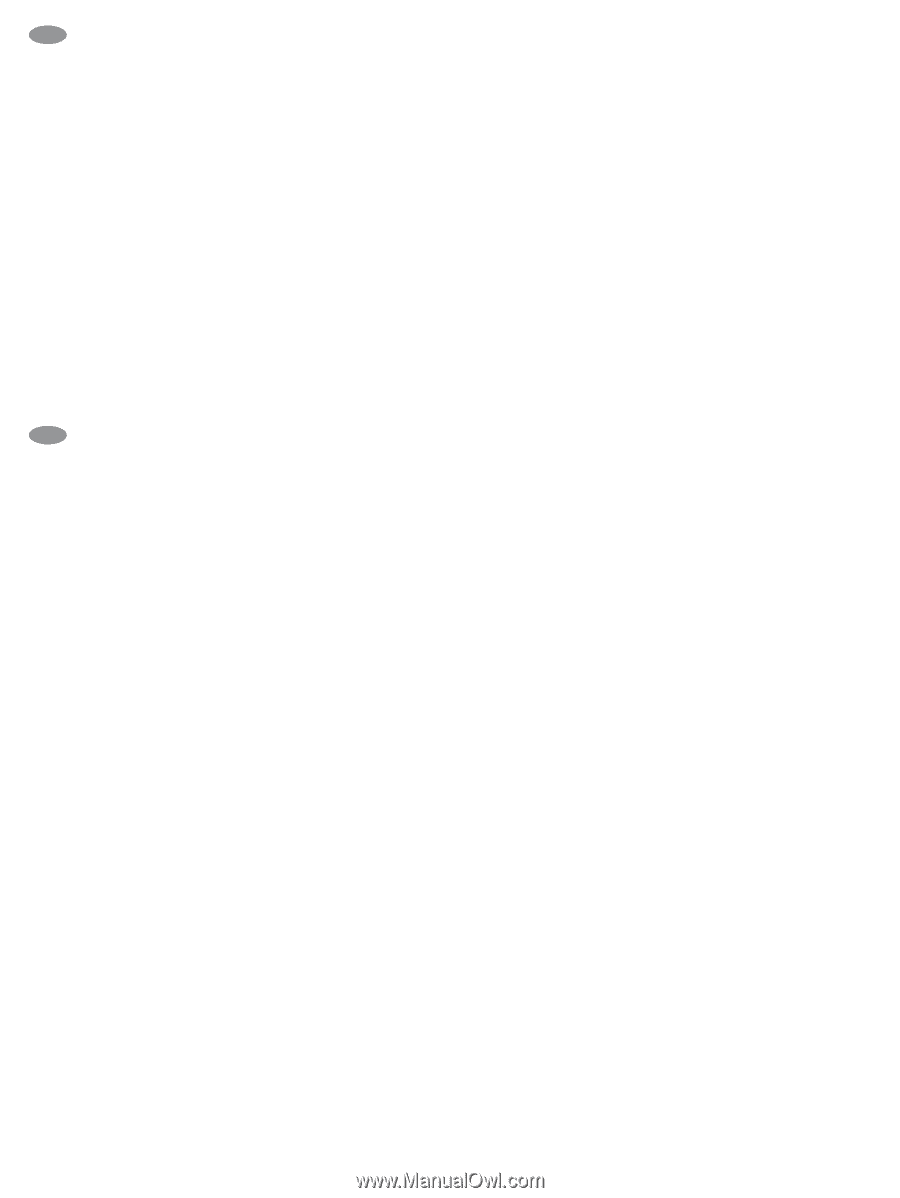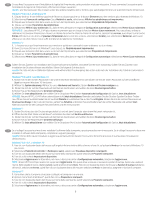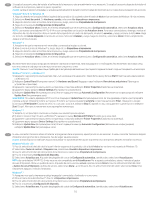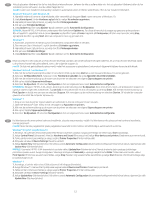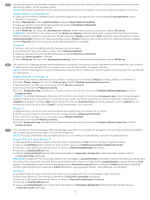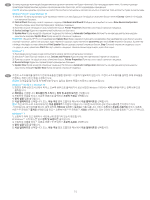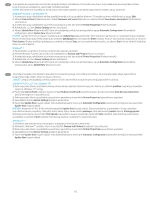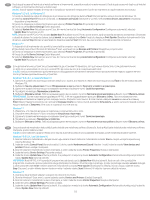HP LaserJet M700 High Capacity Paper Feeder - Page 14
Buka menu Start Mulai Windows®, lalu klik
 |
View all HP LaserJet M700 manuals
Add to My Manuals
Save this manual to your list of manuals |
Page 14 highlights
ID Bila aksesori dipasang sebelum menginstal perangkat lunak printer, prosedur ini tidak diperlukan. Bila aksesori dipasang setelah menginstal perangkat lunak printer, lakukan langkah berikut: macOS: Daftar pilihan terinstal akan diperbarui secara otomatis saat tugas cetak pertama berlangsung setelah pemasangan aksesori. Windows® 8.0 dan 8.1, serta Windows 10 1. Klik kanan pada sudut kiri bawah layar, atau klik kiri tombol Start (Mulai) untuk Windows 10 versi terbaru. 2. Pilih Control Panel (Panel Kontrol). Dalam Hardware and Sound (Perangkat Keras dan Suara, pilih View devices and printers (Lihat perangkat dan printer). 3. Klik kanan nama printer, lalu pilih Printer Properties (Properti Printer). 4. Klik tab Device Settings (Pengaturan Perangkat). 5. Pilih Update Now (Perbarui Sekarang). Atau, pada menu tarik-turun di samping Automatic Configuration (Konfigurasi Otomatis), pilih Update Now (Perbarui Sekarang). CATATAN: Driver HP PCL-6 V4 terbaru tidak mendukung Update Now (Perbarui Sekarang). Untuk driver ini, hentikan dan mulai ulang spooler cetak. Membuka kotak pencarian. Pada kotak pencarian, ketik layanan, lalu tekan tombol Enter. Klik kanan Print Spooler (Spooler Cetak) dalam daftar layanan, pilih Stop (Berhenti), lalu klik kanan dan pilih Start (Mulai). Atau, cukup matikan dan mulai ulang komputer. Windows® 7 1. Pastikan printer telah dihidupkan dan tersambung ke komputer atau jaringan. 2. Buka menu Start (Mulai) Windows®, lalu klik Devices and Printers (Perangkat dan Printer). 3. Klik kanan nama printer, lalu pilih Printer Properties (Properti Printer). 4. Klik tab Device Settings (Pengaturan Perangkat). 5. Pilih Update Now (Perbarui Sekarang). Atau, pada menu tarik-turun di samping Automatic Configuration (Konfigurasi Otomatis), pilih Update Now (Perbarui Sekarang). JA macOS Windows® 8.0、8.1 Windows 10 1. Windows 10 2 3 4 5 HP PCL-6 V4 Enter Windows® 7 1 2. Windows 3 4 5 14